DocuCentre a450 の使い方
Windows 2000/XP での利用 (グローバル IP を持っていない場合)
1. プリンタドライバのダウンロード
富士ゼロックスのホームページから
『DocuCentre Color a450』用のドライバ (インストールツール付き)
をダウンロードする.
ちなみに富士ゼロックス株式会社のダウンロードサービスページは
こちら
.
2. ファイルの展開
ダウンロードした ***.exe ファイルをダブルクリックすると, 自己解凍が始まる.
解凍先フォルダを聞かれるので,適当な場所に解凍する.解凍すると cswnd フォルダが
生成される.
(***.exe ファイルと cswnd フォルダはインストールが終了したら消去してよい)

|
--- 解凍 --->
|

|
ドライバーインストールツールが自動で起動する.
※ 起動しない場合は,解凍してできた cswnd フォルダの中の
cwns\csw フォルダ内の CSW.exe を実行する.
3. インストール
プリンタドライバのインストールをする.
自動起動するとドライバーインストールツールが始まる.
「セットアップ方法の選択」では「カスタムセットアップ (C)」を選択する.
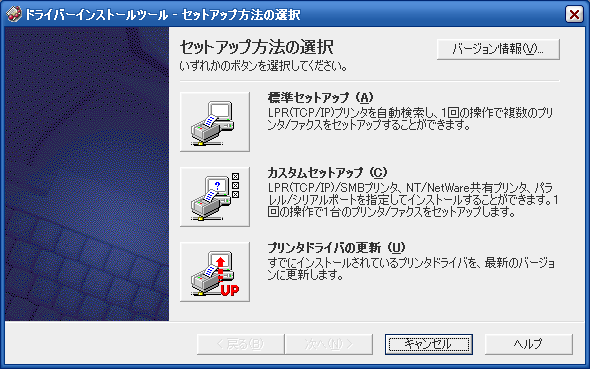
「プリンタ指定方法の選択」では「ローカルプリンタを指定する(L)」を選択し,
「次へ(N) >」.
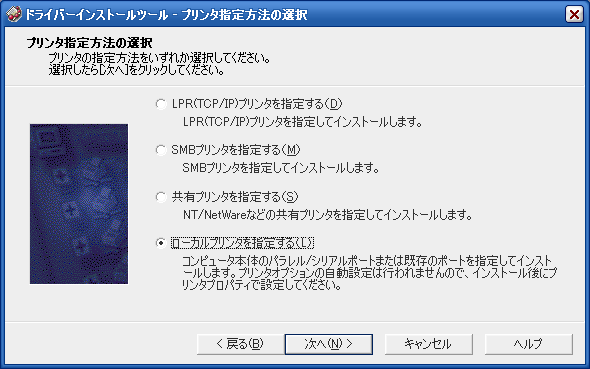
「ローカルプリンタの指定」の「ポート(A)」に「LPT1:」を選択し,
「機種(M)」に「DocuCentre Color a450」を選択し,
「次へ(N) >」.
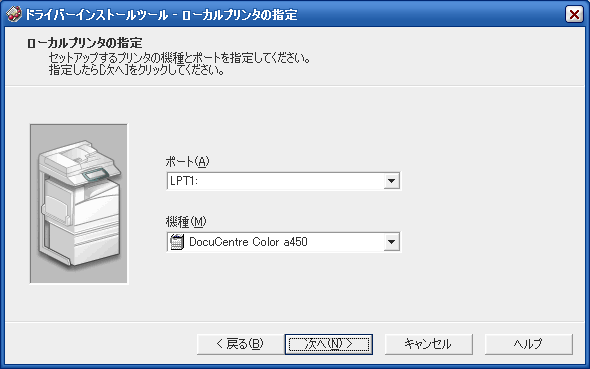
「プリンタドライバの選択」では「印刷用 (P)」を選択し,
「次へ(N) >」.
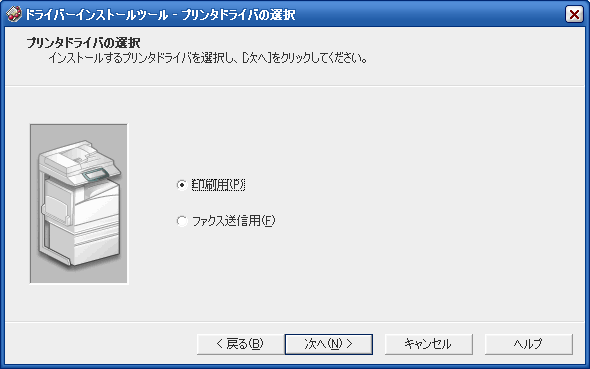
「使用許諾条件への同意」では「同意する (Y)」にチェックし,
「インストール(F)」.
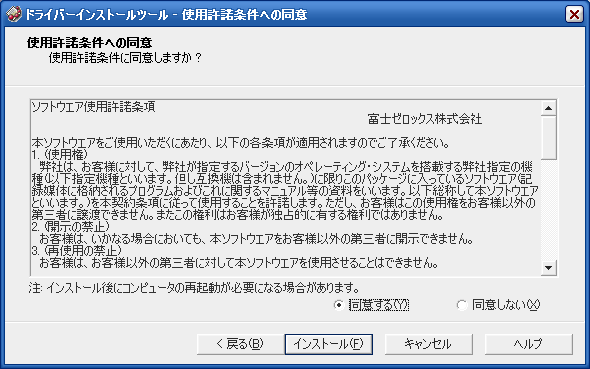
インストールが終了し,「セットアップ完了」画面では「通常使うプリンタの設定(D)」ができる.
大抵の人は図書室のカラープリンタをほとんど使用することがないので「変更しない」を選択するのがいいだろう.
「追加/更新されたプリンタ(P)」に「FX DocuCentre Color a450」が表示されていることを確認したら
完了をクリックせずに「プロパティ(R)...」をクリックして設定を続ける.
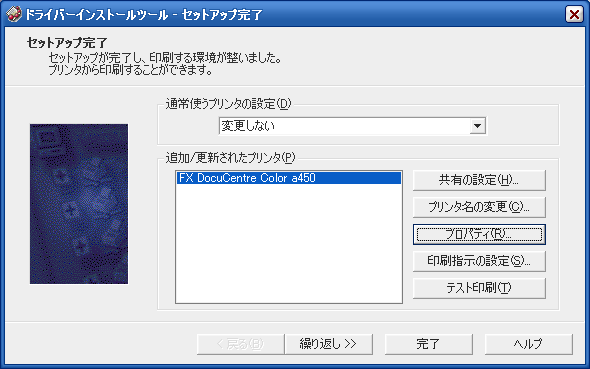
「FX DocuCentre Color a450 のプロパティ」画面が表示されたら,「ポート」タブに移動し,
「ポートの追加(T)...」をクリックする.

「プリンタ ポート」画面が表示されたら,「Standard TCP/IP Port」を選択し,
「新しいポート(P)...」をクリックする.
もしくは「Standard TCP/IP Port」上で
ダブルクリックする.
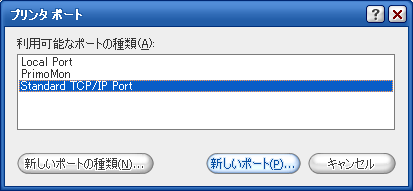
「標準 TCP/IP プリンタ ポートの追加ウィザード」が始まる.
「次へ(N) >」.
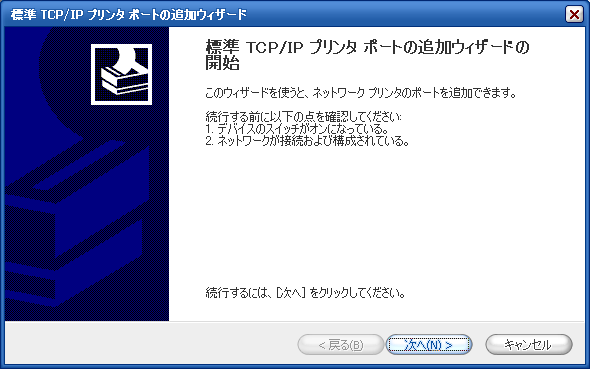
「ポートの追加」では「プリンタ名または IP アドレス(A)」に「133.87.45.31」と記入する.
「ポート名(P)」には「IP_133.87.45.31」と自動記入されるが,変更しなくてよい.
「次へ(N) >」.
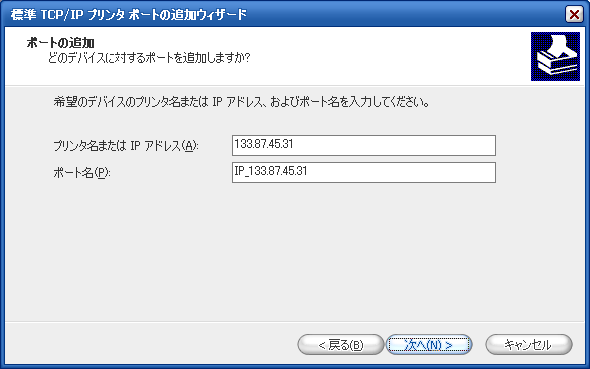
ポートの検索を始めるが,グローバル IP を持っていないとプリンタを見つけることができずに
「ポート情報がさらに必要です。」と表示される.
「デバイスの種類」の「カスタム(C)」にチェックをして「設定(E)」に進む.
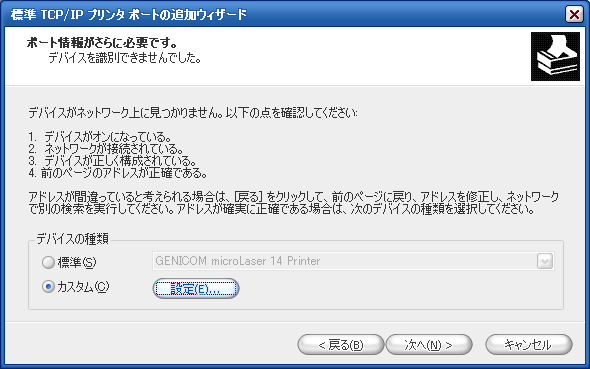
「プロトコル」を「LPR(L)」に変更し,
「LPR 設定」の「キュー名(Q)」に「lp」と記入して
「OK」する.

「ポート情報がさらに必要です。」と表示されている画面に戻ったら
「次へ(N) >」.
追加ウィザードを「完了」させる.
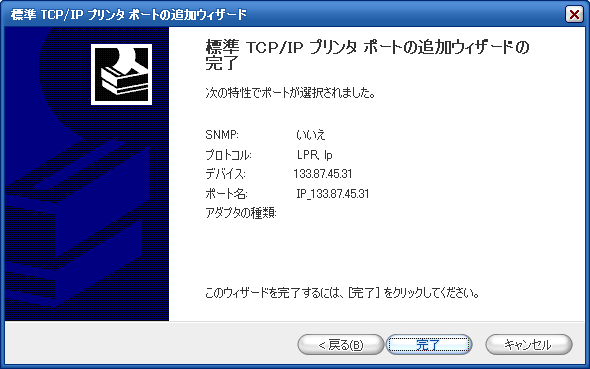
「プリンタ ポート」画面を閉じ,「FX DocuCentre Color a450 のプロパティ」
を「適用(A)」させて「OK」をクリック.
「ドライバインストールツール」画面も「完了」させる.
「ツールを終了しますか?」と聞かれたら「はい(Y)」.
これですべての設定は終了.
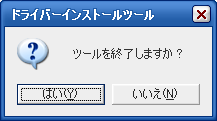
4. 設定
プリンタの詳細設定をする(両面印刷が可能になったりします)
「マイコンピュータ」→「コントロールパネル」→「プリンタとFAX」でFX DocuCentre Color a450
を右クリックでプロパティを開きプリンタ構成クリック

ここで
* 内蔵ハードディスク → あり
* オフセット排出トレイ → あり
* 両面ユニット → あり
* 小冊子トレイ → あり
* メモリー要領 → 768 MB
* フィニッシャー → フィニッシャー C
に設定し「適用」をクリック
設定出来たら、「全般」のところをクリックして
「両面:はい」になっていることを確認して終り
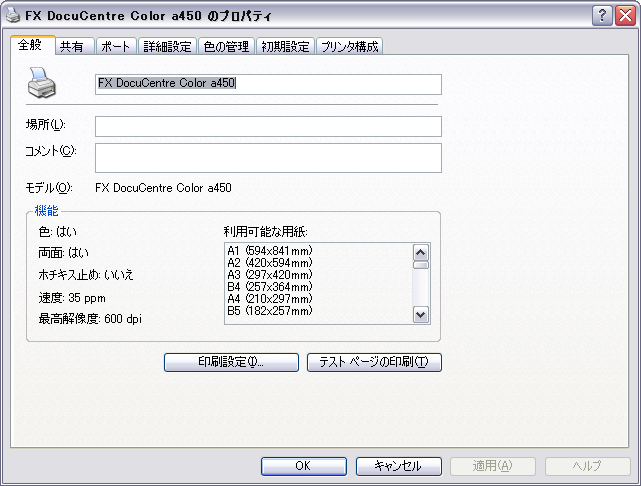
2005/07/20 鉄嵜 賢太



